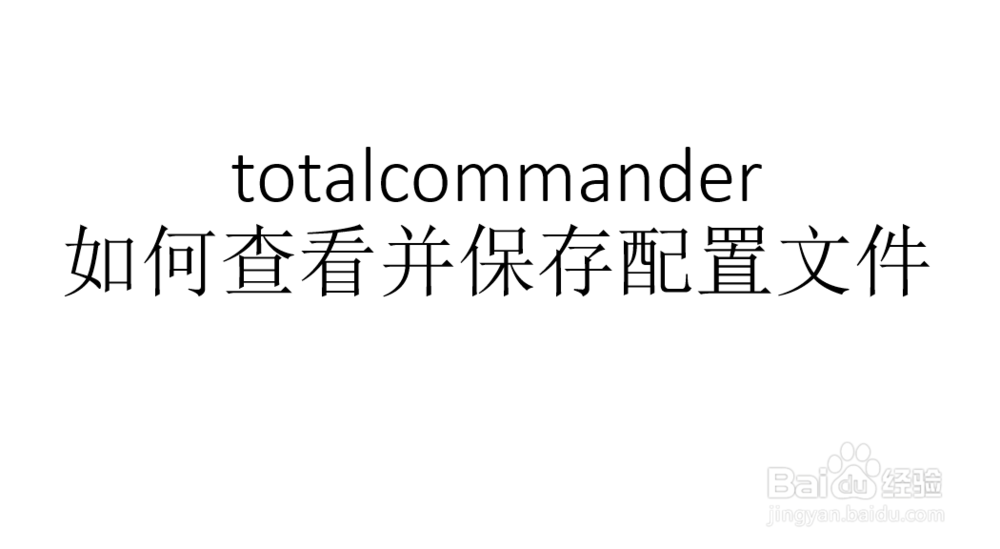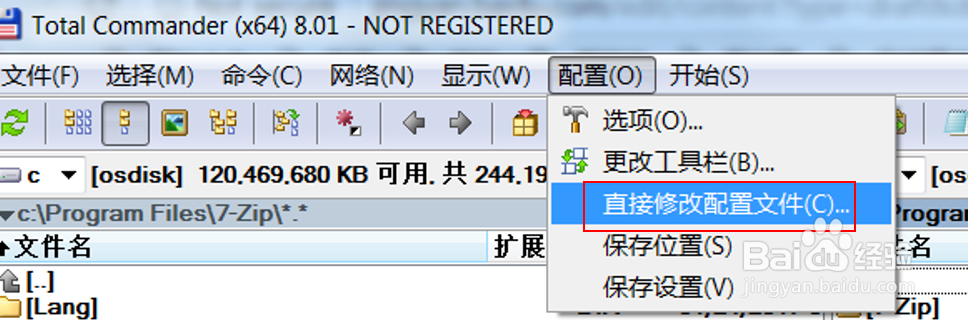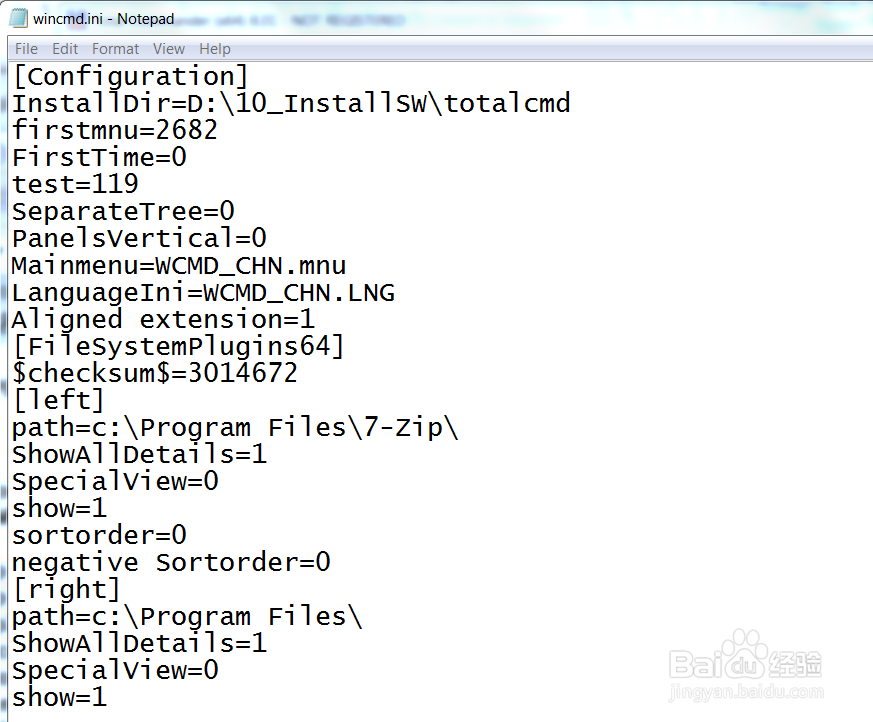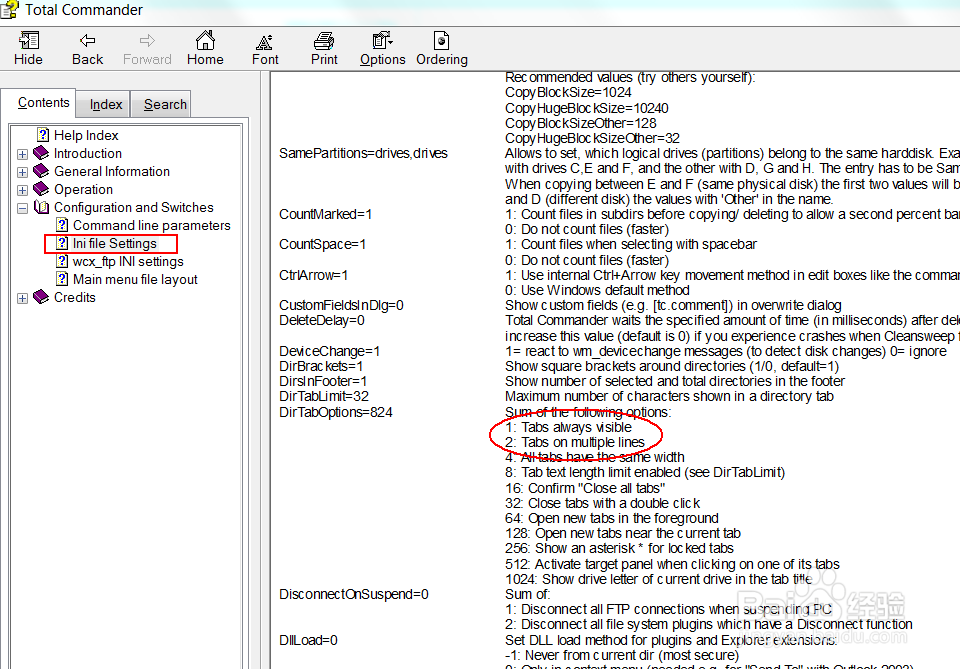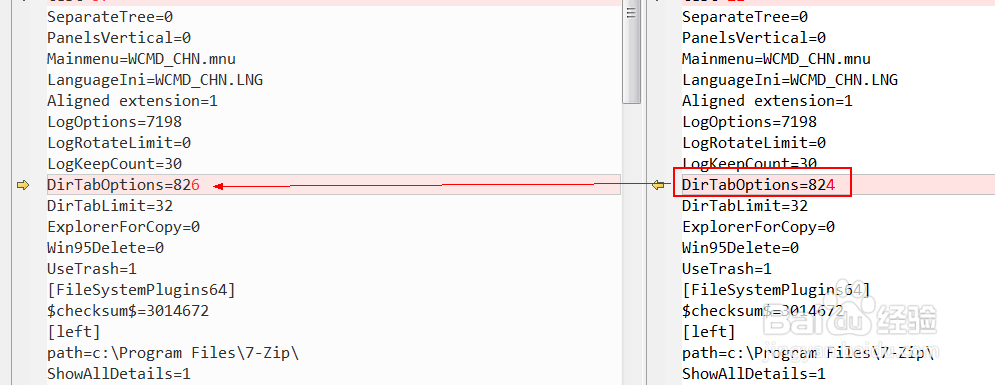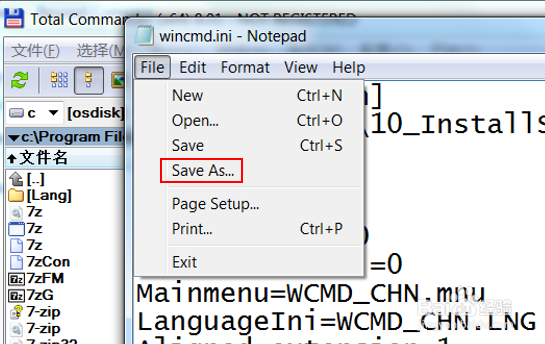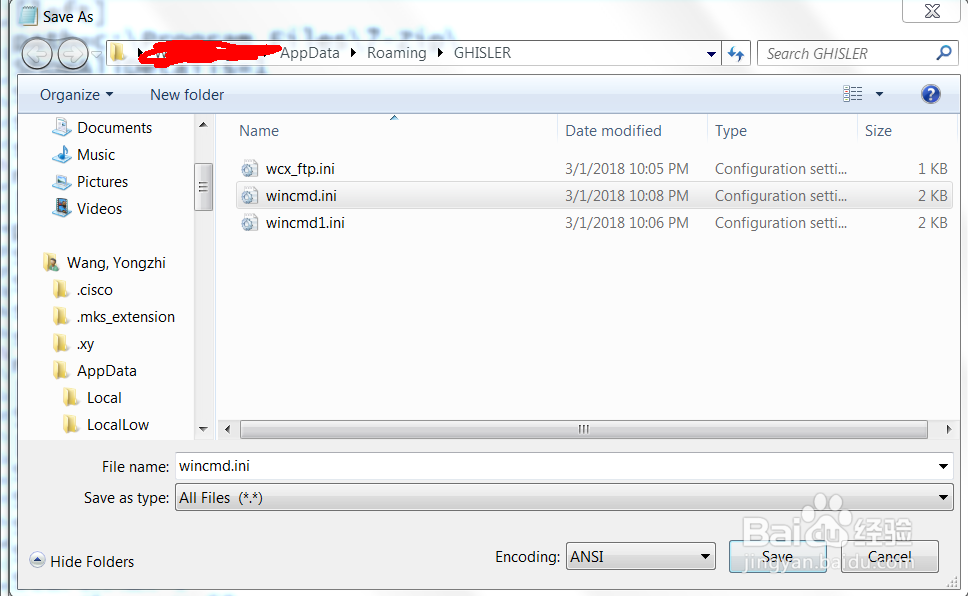totalcommander如何查看修改并保存配置文件
totalcommander使用的时候,一般都是默认的配置,有时换了电脑,重新安装程序后,又要重新设置一遍,其实如果知道了配置文件位置,就很容易替换配置文件,就不用在配置了!
totalcommander如何查看修改并保存配置文件
1、首先打开软件,然后选择“配置”,选择“直接修改配置文件”如图
2、然后就能查看到对应的配置文件了。如图有些内容看不懂的话查看帮助文件
3、如图点击“帮助”打开帮助索引
4、如图,在配置和开关的选项中,选择ini 文件设置,这里查看标签配置,默认配置为DirTabOptions=824
5、如图,如果从824改为826,表示开启了多行标签功能!
6、如图直接找到刚才的配置文件wincmd.ini,点击“file”-->"save as"
7、这时候就能查看到配置文件的位置,将对应的配置文件保存后,下次安装后,直接用保存的配置文件替换掉安装时的配置文件,totalcommander就会变成了保存文件的对应的配置了!
声明:本网站引用、摘录或转载内容仅供网站访问者交流或参考,不代表本站立场,如存在版权或非法内容,请联系站长删除,联系邮箱:site.kefu@qq.com。
阅读量:87
阅读量:28
阅读量:31
阅读量:68
阅读量:35